受信した文書を自動転送する
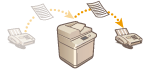 | 受信した文書をあらかじめ指定した宛先に転送することができます。転送先はファクスだけでなく、Eメールアドレスやパソコンの共有フォルダーを指定することもできます。 |
すべての文書を自動転送する(全件転送)
受信したすべての文書をあらかじめ指定した宛先に転送します。不在時でも外出先で情報をキャッチしたいという場合に便利です。転送した文書を本機でプリントしたり、転送の終了通知をEメールで受け取るように設定することもできます。
条件を設定して自動転送する(条件転送)
送信元のファクス番号や受信曜日・時間帯など、特定の条件に合致した受信文書だけを転送することができます。転送宛先は条件ごとに指定することもできます。たとえば、「A社からの文書は全支店のファクスに転送」、「休日の受信文書はEメールに転送」などの設定が可能です。全件転送と同様、転送した文書を本機でプリントしたり、転送の終了通知をEメールで受け取るように設定することもできます。
転送の設定をする
自動転送するには、あらかじめ転送先やファイル形式などを設定しておく必要があります。
1
 (設定/登録)
(設定/登録) <ファンクション設定>
<ファンクション設定>  <受信/転送>
<受信/転送>  <共通設定>
<共通設定>  <転送設定>を押す
<転送設定>を押す |
<宛先/転送の設定>(<ホーム>画面)  <転送設定>を押しても、同じ<転送設定>の画面を表示できます。 <転送設定>を押しても、同じ<転送設定>の画面を表示できます。 |
2
<登録>を押す
3
<転送条件名>を押して、名称を入力する
4
<転送条件>を押して、転送したい宛先の条件を設定する
ここで設定した条件と一致する宛先から文書を受信したときに、転送されます。
入力例:1111111111 からのファクスを転送する場合
<受信手段:>:<ファクス:回線共通>
<相手先番号:>:「が以下と等しい」をドロップダウンから選択し、「1111111111」を入力
 |
回線を増設している場合は、回線を指定することもできます。回線を指定する場合は、 <受信手段>で<ファクス:回線1>などを選択してください。 <転送設定>を登録したあとに、<受信手段>を変更することはできません。<受信手段>を変更した転送設定を使用したい場合は、あらためて登録しなおしてください。 |
5
<転送先>を押して、転送先の宛先を設定する アドレス帳に宛先を登録する
登録済の宛先を指定する場合は、<アドレス帳>  宛先表指定プルダウンリストから宛先が格納されている宛先表を選択します。
宛先表指定プルダウンリストから宛先が格納されている宛先表を選択します。
 宛先表指定プルダウンリストから宛先が格納されている宛先表を選択します。
宛先表指定プルダウンリストから宛先が格納されている宛先表を選択します。 |
転送先に<個人宛先表>とユーザーグループ宛先表の宛先を指定することはできません。 転送先にファクスボックスを指定することで、ファクス/Iファクスの受信ファイルをファクスボックスに保存しておくことができます。 転送先にファクスボックスを選択した場合、次の設定は使用できません。 ファイル名 受信ファイルの保存/プリント 転送終了通知 ファイル形式 転送先にファクスを選択した場合、宛先に登録されているFコードとパスワードは無効となります。 |
6
<OK>を押す
登録が完了します。
7
登録した転送設定を選択したあと、<条件のON/OFF>押して転送条件を<ON>に切り替える
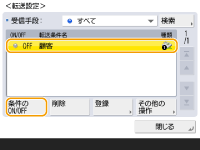

転送先の宛先をアドレス帳から削除すると、<条件のON/OFF>は自動的に<OFF>へ設定が変更されます。転送条件を再開する場合は、宛先を再指定して<ON>に設定してください。
 |
I ファクスの転送条件や<ナンバーディスプレイ設定>を<ON>にしているときは、選択項目が一部変わります。 I ファクスの転送先にWebDAV サーバーは設定できません。 <送信前に確認画面を表示>を有効にした宛先を転送先として指定したときは、パスワードを入力する画面は表示されません。登録したパスワードを使用して、そのまま転送されます。宛先を登録する 転送エラーになった文書は<転送エラージョブの処理>の設定にしたがって処理されます。 転送設定は、最大1000件まで登録できます。 |
 |
<条件なし転送の登録>を行うことで、設定した転送条件に当てはまらない受信文書を全て任意の宛先に転送することができます。 <転送先>にグループ宛先を指定すると複数の宛先に転送できます。 <転送時間指定>を行うことで、転送処理を行う日時を指定できます。 <転送終了通知>を設定することで、転送処理が実行されたことを通知することができます。<エラー時のみ通知>を選択して、転送成功は通知しないようにすることもできます。 <受信ファイルの保存/プリント>を<ON>にすると、メモリー受信の設定にしたがって受信ファイルを保存またはプリントします。メモリー受信が<ON>の場合は保存、メモリー受信が<OFF>の場合はプリントします。 |